
Indice de este tutorial
Bastante interesante la cantidad de opciones novedosas que incorpora GMail no?
Hoy vamos a ver una muy interesante que resuelve muchisimos problemas en la organizacion de los email, las etiquetas. Personalmente pienso que todavía hay lugar para mejorar esta funcionalidad, ya que el tener las etiquetas en un costado ocupa demasiado espacio como para poder disfrutar de etiquetar todos tus correos, pero de todas maneras vamos a ver que ofrece GMail hoy por hoy.
Que son las etiquetas?
Aclaro nuevamente cual es la ventaja de las etiquetas frente a la clásica organizacion de carpetas.
Las etiquetas te permiten tener mas flexibilidad para localizar tus email, ya que podes aplicarle n cantidad de etiquetas a cada correo, esto es algo que no sucede con las carpetas, donde cuando queres organizar tus emails tenes que moverlo a este a la carpeta correspondiente. Cual es lo negativo de este modelo? Es bastante obvio, que sucede si tenes un email que corresponde a dos carpetas?
Por ejemplo un email de la familia sobre un cumpleaños, a que carpeta va? Familia? Cumpleaños?
GMail resolvió este problema de la manera mas simple, cada email puede tener n cantidad de etiquetas, todos los correos están en una misma "carpeta" que se puede llamar carpeta raiz, y cada uno también puede tener etiquetas, las cuales pueden ser mas de una, es una forma de categorizar tus email que te permite ordenalos como tus pensamientos, mucho mas flexible.
Veo veo... Que ves?
Para acceder a la configuracion de etiquetas hay varios caminos, el mas rápido es ir a traves del link "Editar etiquetas" en el panel de etiquetas a la izquierda de GMail (el verde)
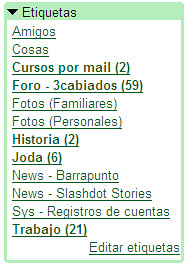
Otra opción es ir a Configuracion y luego a la pestaña "Etiquetas"

En esta sección podes agregar, renombrar y eliminar etiquetas
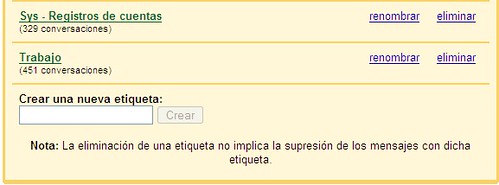
Acá te muestro el final de mi lista de etiquetas, como podes ver tengo dos, debajo de cada etiqueta te indica cuantas conversaciones contienen (recorda que las conversaciones pueden tener varios email). También podes renombrar la etiqueta o eliminarla.
Si eliminas la etiqueta tus email no se borran, solo pierden la etiqueta y siempre los vas a poder buscar y re-etiquetar.
Y cómo hay que hacer?
Para agregar una etiqueta hay varias maneras, una es ir a configuracion de etiquetas, ir abajo de todo, escribir el nombre de la etiqueta y presionar Crear.
Otra manera es, desde la ventana principal de GMail, seleccionar los email que deseas etiquetar y seleccionar de la lista desplegable "Etiqueta nueva..." (es la ultima opción). Paso seguido va a aparecer una ventanita donde podes escribir el nombre de la etiqueta.
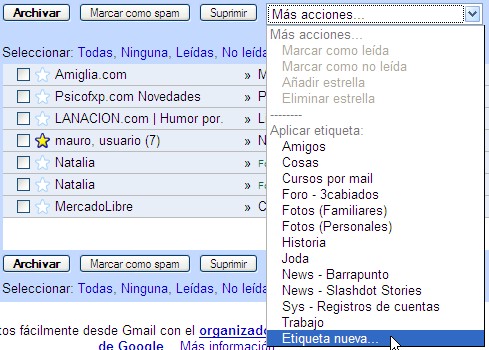
Queres ser mi amigo?
Veamos como aplicar etiquetas a un email, es bastante simple el método.
Primero tenes que seleccionar el o los email que queres etiquetar, es bueno que te acuerdes que aplicas la misma etiqueta a todos los email seleccionados cada vez, y que no podes aplicar dos veces la misma etiqueta al mismo email (seria en vano)

Una vez que tenes seleccionados los email que queres etiquetar, y suponiendo que ya tenes creadas las etiquetas nuevas, solo tenes que ir a la lista desplegable "Mas Acciones" que aparece al lado del botón "Suprimir", Entonces vas a la sección "Aplicar etiqueta" y seleccionas la que queres aplicarle.

En caso de querer aplicar mas de una volves a repetir el proceso de elección de etiquetas.
Me pelee con mi novia...
Y si tenes que sacar una etiqueta el proceso es muy similar, apretas en la lista desplegable y vas a la sección "Eliminar etiqueta" y seleccionas la etiquetas que le queres sacar.
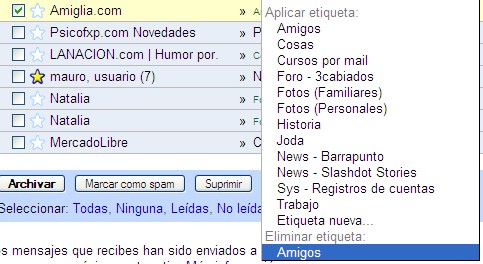
Dónde lo deje?
Para acceder al listado de etiquetas, solo tenes que presionar en el nombre en el panel de etiquetas (el verde)
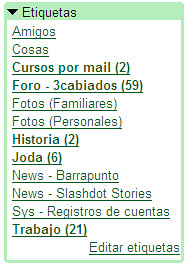
y se te va a abrir el listado de los emails de esa etiqueta, desde ahí podes navegar como si fueran los email de siempre o podes buscar en la barra de búsqueda. Fijate que esta varia un poco cuando busques y te va a mostrar Label:etiqueta
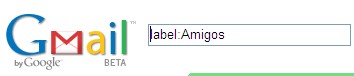
Esto es muy útil porque podes acotar las búsquedas a una o mas etiquetas correspondientes.
También podes eliminar los emails de esa etiqueta utilizando el botón de "Suprimir etiqueta" que aparece en la barra de botones, tene en cuenta que esto solo quita la etiqueta del email, deja todas las demás etiquetas y NO borra el correo.
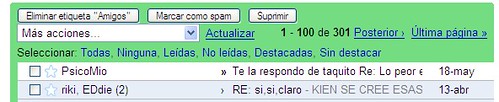
Bueno esto es todo lo que necesitas saber sobre etiquetas, un ultimo recordatorio, cuando Archivas un email que tiene categorias, si bien desaparece de la Bandeja de entrada, se mantiene dentro de la categoria hasta que se la saques.
Indice de este tutorial
Muy bonito esto de las etiquetas, pero dónde esta la opción de renombrar etiquetas? jejee no la hay? no se puede? pues vaya tela, si alguien ve este comentario que no dude en decir algo (parece un mensaje al espacio) muchas gracias, quién seas.
ResponderBorrarHttp://pocketing.blogspot.com
No entiendo la pregunta... la opcion de renombrar etiquetas esta comentada en el tutorial, tenes que ir a configuracion, etiquetas, ahi vas a tener un listado de etiquetas y a su lado un "boton" que dice "renombrar"
ResponderBorrarSaludos
Existe alguna forma de, en la bandeja de entrada, seleccionar sólo los correos que estan etiquetados (que no sean inbox), sin importar la eqtiqueta...TODOS!!!. Tiene la opcion de seleccionar todo, deseleccionar, pero no de "selccionar todos los que tengan alguna etiqueta".
ResponderBorrarGracias Sintyano!!!